Aktualisiert December 2025 : Beenden Sie diese Fehlermeldungen und beschleunigen Sie Ihr Computersystem mit unserem Optimierungstool. Laden Sie es über diesen Link hier herunter.
- Laden Sie das Reparaturprogramm hier herunter und installieren Sie es.
- Lassen Sie es Ihren Computer scannen.
- Das Tool wird dann Ihren Computer reparieren.
Ich arbeite an einem Laptop, und ich denke, dass es einer ernsthaften Abstimmung mit dem Lüfter bedarf. Es dreht sich alle paar Minuten sehr schnell und ist auch sehr laut. Auf der Suche nach einigen Optionen zur Steuerung der Temperatur meines Computersystems habe ich mich entschieden, SpeedFan. Es ist eine leistungsstarke Software, die Spannungen, Temperaturen und Lüfterdrehzahlen Ihres Computers lesen kann.
SpeedFan Überprüfung
SpeedFan ändert die Lüfterdrehzahl des Computersystems entsprechend der Temperatur verschiedener Komponenten. Das Programm überprüft die Temperatur der Systemkomponenten über die digitalen Temperatursensoren und ändert die Lüfterdrehzahl entsprechend. Das Programm arbeitet mit Hardware-Monitorchips und zeigt auch die Festplattentemperaturen über S.M.A.R.T.-Informationen an. Neben der Möglichkeit, die Temperaturen in meinem Motherboard, meiner CPU und meinen Festplatten anzuzeigen, automatisiert dieses Programm auch die Kühlzyklen meiner Maschine.
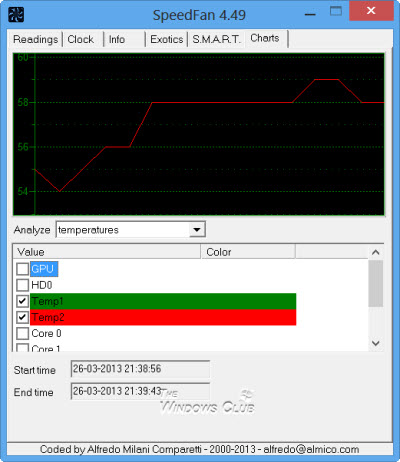
SpeedFan hat viele Funktionen und nachdem ich es für mein System verwendet habe, habe ich beschlossen, einige seiner wichtigen Punkte hier in meinem Beitrag zusammenzufassen.
- Wenn Sie den SpeedFan starten, sehen Sie im Programmfenster ein Kontrollkästchen für Automatic Fan Speed. Ich dachte zuerst, dass es ausreicht, dies nur zu überprüfen, um die Lüfterdrehzahl meines Systems zu verwalten, aber ich lag falsch, die Dinge waren mit SpeedFan nicht so einfach. Nun, ich überprüfe es, aber ich habe keine Veränderung der Lüfterdrehzahl meiner Maschine festgestellt.
- Eine sehr wichtige Sache, die Sie beachten sollten, bevor Sie mit dem SpeedFan beginnen, ist, dass dieses Programm nicht garantiert gut mit allen Motherboards funktioniert, also überprüfen Sie die Kompatibilität Ihrer Mainboards, bevor Sie damit beginnen. Sie können die Kompatibilität Ihres Motherboards HIER überprüfen.
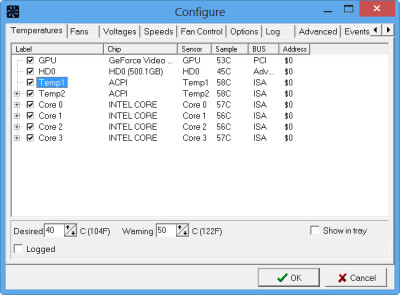
- Um das Programm in Ihrem System zu starten, müssen Sie es zunächst konfigurieren. Klicken Sie auf die Registerkarte Configure im Hauptfenster von SpeedFan. Hier würden Sie ein paar Etiketten und einen Chip sehen. Die Hauptaufgabe von SpeedFan besteht darin, die Temperatur über die Temperatursensoren in Ihrer Maschine zu überprüfen, und diese Etiketten zeigen, dass die Lüfterdrehzahl je nach Chip und Sensor, mit dem sie verbunden sind, variieren sollte.
- Im Konfigurationsfenster sehen Sie möglicherweise die Blöcke, die nach Wunsch und Warnung fragen, hier müssen Sie die Schwellentemperaturen für Ihre Maschine konfigurieren. Stellen Sie die gewünschte Temperatur auf den Wert ein, den SpeedFan anstreben soll. Wenn Ihre Maschine die gewünschte Temperatur erreicht, beginnt das SpeedFan-Programm, die Lüfterdrehzahlen zu reduzieren, und wenn die Temperatur Ihrer Maschine höher als die gewünschte Temperatur ist, erhöht das Programm automatisch die Lüfterdrehzahl. Wenn Ihre Systemtemperatur den Maximalwert erreicht, setzt die Software die Lüfterdrehzahl auf maximal. Vergessen Sie nicht, das Kontrollkästchen für Automatisch variiert zu aktivieren.
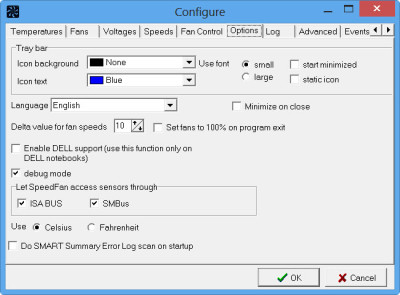
- Navigieren Sie anschließend zur Registerkarte Optionen und klicken Sie auf das Kontrollkästchen Lüfter beim Programmende auf 100% setzen und setzen Sie den Delta-Wert für die Lüfterdrehzahlen auf 99, wenn Sie ein Label umbenennen möchten, drücken Sie die Taste F2.
- Klicken Sie nun auf den Reiter Erweitert und wählen Sie Ihr Motherboard aus dem Dropdown-Menü des SuperIO Chips. Wählen Sie aus der Liste der Elemente im Dropdown-Menü den PWM-Regler aus. Stellen Sie sicher, dass Sie das richtige Motherboard auswählen, da Sie durch die Einstellung des falschen Motherboards oder der falschen Uhr Ihr System beschädigen können.
Wenn Sie mit der Konfiguration aller Einstellungen von SpeedFan fertig sind, führen Sie eine Verknüpfung des Programms auf dem Desktop durch und lassen Sie es beim Starten Ihres Geräts laufen.
SpeedFan herunterladen
Wir empfehlen die Verwendung dieses Tools bei verschiedenen PC-Problemen.
Dieses Tool behebt häufige Computerfehler, schützt Sie vor Dateiverlust, Malware, Hardwareausfällen und optimiert Ihren PC für maximale Leistung. Beheben Sie PC-Probleme schnell und verhindern Sie, dass andere mit dieser Software arbeiten:
- Download dieses PC-Reparatur-Tool .
- Klicken Sie auf Scan starten, um Windows-Probleme zu finden, die PC-Probleme verursachen könnten.
- Klicken Sie auf Alle reparieren, um alle Probleme zu beheben.
Ich habe es auf meinem Windows 8 System verwendet, aber es funktioniert auch unter Windows 7, Windows 9x, 2000, ME, NT, XP, Windows Server 2012, Windows 64 Bit und Windows Vista. Du kannst es von seiner Homepage herunterladen.
SpeedFan ist ein Elektrowerkzeug für fortgeschrittene Anwender. Die Hard- und Softwareeinstellungen Ihres Windows-Computers bleiben am besten bei den Standardeinstellungen, aber wenn Sie die Notwendigkeit verspüren, Spannung, Lüfterdrehzahlen und Temperaturen zu überwachen, können Sie SpeedFan verwenden – aber denken Sie daran, Sie sollten wissen, was Sie tun, denn wenn Sie falsche Änderungen vornehmen, könnte dies negative Auswirkungen auf Ihr System haben.
EMPFOHLEN: Klicken Sie hier, um Windows-Fehler zu beheben und die Systemleistung zu optimieren
